电脑蓝牙在哪里打开win11 win11电脑蓝牙功能怎么开启
更新时间:2023-09-08 14:01:48作者:skai
在我们的日常生活中,我们小伙伴在使用电脑的时候应该都有使用过蓝牙功能吧,它可以帮助我们连接许多的软件应用,就比如最近有小伙伴想要知道蓝牙在哪里打开,那么win11电脑蓝牙在哪里打开呢?接下来小编就带着大家一起来看看win11电脑蓝牙功能怎么开启,希望可以帮助到你,
方法如下:
1、首先我们打开win11桌面的开始菜单。
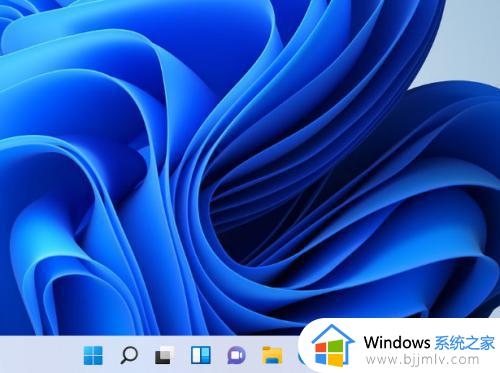
2、进入到页面我们点击”设置“选项。
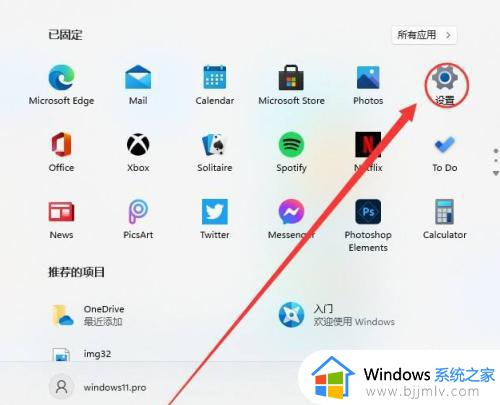
3、进入页面我们打开蓝牙设备”Devices“。
4、接着我们进入设备,看到蓝牙与其它设备。点击“+”,添加蓝牙或者其它设备。
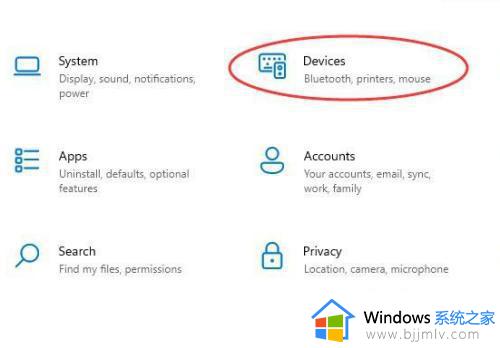
5、然后我们搜索蓝牙,搜索到了设备以后,然后点击连接就可以了。
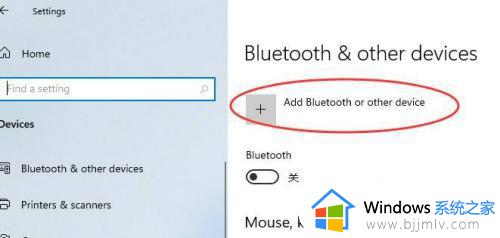
以上全部内容就是小编带给大家的win11电脑蓝牙功能开启方法详细内容分享啦小伙伴们如果你们有需要的话就快点跟着小编一起来操作。
电脑蓝牙在哪里打开win11 win11电脑蓝牙功能怎么开启相关教程
- window11蓝牙怎么打开 电脑蓝牙在哪里打开win11
- 电脑怎么打开蓝牙win11 台式电脑win11如何打开蓝牙
- 联想笔记本电脑win7蓝牙在哪里打开 win7联想笔记本打开蓝牙如何操作
- window11打开蓝牙的方法 怎么打开电脑蓝牙win11
- window11怎么打开蓝牙?win11如何打开电脑蓝牙
- windows11蓝牙怎么打开 win11蓝牙在哪开
- win11电脑蓝牙怎么打开 windows11怎么连接蓝牙
- windows11怎么打开蓝牙 windows11开启蓝牙教程
- win11怎样打开蓝牙 win11如何开启蓝牙
- windows11开启蓝牙的步骤 windows11怎么开启蓝牙
- win11恢复出厂设置的教程 怎么把电脑恢复出厂设置win11
- win11控制面板打开方法 win11控制面板在哪里打开
- win11开机无法登录到你的账户怎么办 win11开机无法登录账号修复方案
- win11开机怎么跳过联网设置 如何跳过win11开机联网步骤
- 怎么把win11右键改成win10 win11右键菜单改回win10的步骤
- 怎么把win11任务栏变透明 win11系统底部任务栏透明设置方法
win11系统教程推荐
- 1 怎么把win11任务栏变透明 win11系统底部任务栏透明设置方法
- 2 win11开机时间不准怎么办 win11开机时间总是不对如何解决
- 3 windows 11如何关机 win11关机教程
- 4 win11更换字体样式设置方法 win11怎么更改字体样式
- 5 win11服务器管理器怎么打开 win11如何打开服务器管理器
- 6 0x00000040共享打印机win11怎么办 win11共享打印机错误0x00000040如何处理
- 7 win11桌面假死鼠标能动怎么办 win11桌面假死无响应鼠标能动怎么解决
- 8 win11录屏按钮是灰色的怎么办 win11录屏功能开始录制灰色解决方法
- 9 华硕电脑怎么分盘win11 win11华硕电脑分盘教程
- 10 win11开机任务栏卡死怎么办 win11开机任务栏卡住处理方法
win11系统推荐
- 1 番茄花园ghost win11 64位标准专业版下载v2024.07
- 2 深度技术ghost win11 64位中文免激活版下载v2024.06
- 3 深度技术ghost win11 64位稳定专业版下载v2024.06
- 4 番茄花园ghost win11 64位正式免激活版下载v2024.05
- 5 技术员联盟ghost win11 64位中文正式版下载v2024.05
- 6 系统之家ghost win11 64位最新家庭版下载v2024.04
- 7 ghost windows11 64位专业版原版下载v2024.04
- 8 惠普笔记本电脑ghost win11 64位专业永久激活版下载v2024.04
- 9 技术员联盟ghost win11 64位官方纯净版下载v2024.03
- 10 萝卜家园ghost win11 64位官方正式版下载v2024.03